- Autor Lauren Nevill [email protected].
- Public 2023-12-16 18:49.
- Zadnja izmjena 2025-01-23 15:17.
Preglednik Opera već je dugi niz godina jedan od najpopularnijih među korisnicima Interneta. Upravo se u njemu prvi put pojavila besplatna prilika za posjet Internetu putem dodatne VPN zaštite. Ova je značajka samo povećala popularnost pretraživača. Međutim, mnogi korisnici imaju pitanja u vezi s mobilnom verzijom. Mogu li omogućiti VPN u mobilnoj Opera i kako to učiniti?
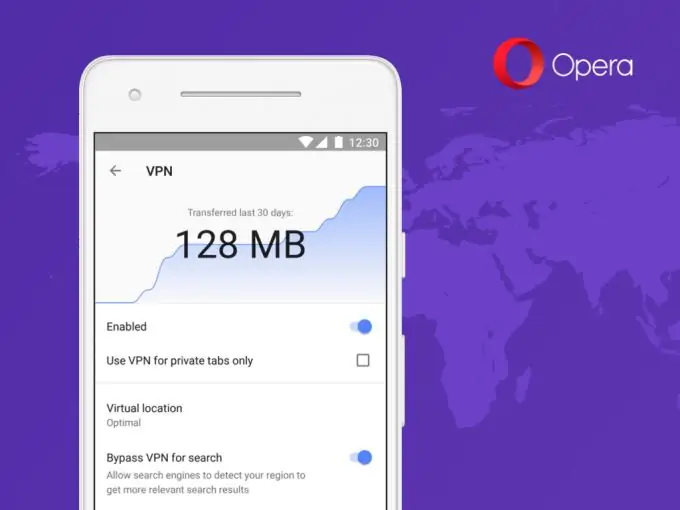
Ponekad moramo koristiti VPN za pregledavanje nekih web lokacija. Ova je potreba ponekad povezana sa željom da se anonimnost ostane na Internetu ili da se posjete web lokacija koje su zabranjene u nekim zemljama.
Gotovo svi savremeni pregledači nude svojim korisnicima mogućnost anonimnog surfanja Internetom pomoću dodatnih proširenja ili ugrađenih funkcija, poput popularnog pretraživača Opera. VPN je već ugrađen u funkcionalnost ovog pretraživača. Međutim, ovo se odnosi samo na verziju preglednika za računare. Kako možete omogućiti ovu funkciju u mobilnoj verziji na telefonu?
Kako omogućiti VPN u pregledaču Opera
Nažalost, trenutno programeri mobilnog pretraživača Opera ne pružaju mogućnost upotrebe VPN-a u stabilnoj verziji. Međutim, možete iskoristiti beta verziju preglednika koja trenutno testira vjerovatnoću pokretanja VPN-a s mobilnog telefona. Trenutno je dostupan samo za Android telefone.
Da biste to učinili, idite u trgovinu aplikacija i potražite Opera Beta. Instalirajte ga kao normalnu aplikaciju. Nakon instalacije slijedite upute u nastavku:
- Pokrenite beta beta pretraživač Opera i kliknite ikonu pretraživača u donjem desnom uglu.
- Odaberite "Postavke".
- VPN funkcija se nalazi odmah nakon redaka "Spremi promet". Okrenite prekidač za uključivanje tako da postane plav.
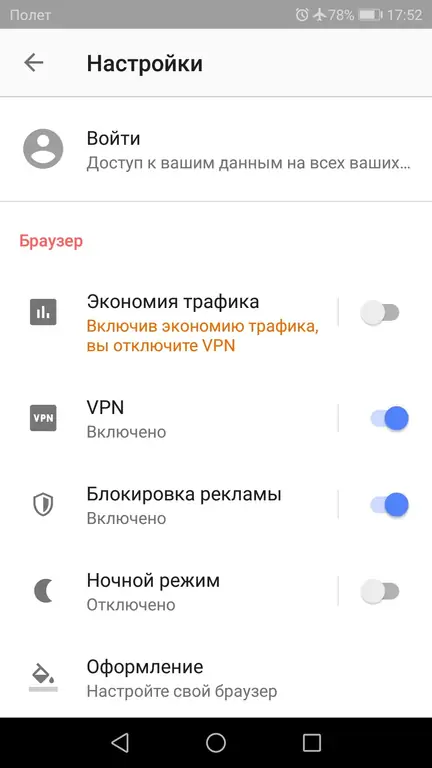
Imajte na umu da nije moguće istovremeno omogućiti uštedu prometa i VPN.
Ako ste učinili ove korake, vaš će se preglednik sada pokrenuti u VPN načinu. Međutim, to ne znači da su vaše mrežne aktivnosti potpuno sigurne. Opera po defaultu koristi ovu funkciju samo na privatnim karticama. Aplikacija također omogućava pretraživačima da zaobiđu VPN-ove za pristup podacima o vašoj lokaciji. Da biste to popravili, trebali biste otići na podmeni VPN.
- Da biste to učinili, morate ga kliknuti u postavkama i u prozoru koji se otvori uklonite oznaku iz polja "Koristi VPN samo za privatne kartice".
- Da biste spriječili da pretraživači zaobiđu VPN, uključite prekidač za premošćivanje VPN-a.

Da biste provjerili je li web lokacija otvorena u vpn načinu, trebate pogledati krajnji lijevi kut u adresnoj traci. Ako je ova funkcija omogućena, tamo će se prikazati plava ikona.
Omogućavanje VPN-a u pregledaču Opera pomoću nezavisnih aplikacija
Ako ne želite zamijeniti stabilnu verziju preglednika beta verzijom, trebali biste razmotriti alternativne metode.
Jedna od opcija uključuje mogućnost preuzimanja i instaliranja dodatnih aplikacija na mobilnom telefonu. Jedan od najčešćih je Turbo VPN. Njegova besplatna verzija je praktički ista kao i napredna verzija, osim što postoji oglas. Stoga ga mnogi korisnici preferiraju.
Da biste instalirali i pokrenuli Turbo VPN, potražite ga na Play Marketu. Jednom instaliran, pokrenite ga otvaranjem aplikacije i klikom na narančasto dugme. VPN povezan. Sada samo otvorite svoj pretraživač na isti način kao i uvijek i koristite anonimni internet.






